
Primero que nada, tenemos que instalar Dash en nuestro sistema. Presione Ctrl + Alt + T en su Ubuntu, se abriría la terminal. Para ejecutar aplicaciones Dash en nuestro sistema, instalaríamos de 4 a 5 paquetes usando el siguiente comando:
$ sudo pip instalar dash dash-renderer dash-html-components dash-core-components plotlyO
$ sudo -H pip install dash dash-renderer dash-html-components dash-core-components plotlyCuando agregue -H, no emitirá una advertencia porque llegaría a la variable Inicio usando -H en el comando. Incluso si no lo usa, estaría bien, ya que mostraría una advertencia, pero Dash se instalaría de todos modos.
Ahora, continuaría creando una secuencia de comandos de Python. Nuestro primer ejemplo de código solo mostraría una salida simple en nuestro navegador web en la dirección del servidor y el puerto mencionados anteriormente. En el ejemplo, las primeras 3 líneas serían las importaciones de dash, dash-core-components y dash-html-components respectivamente. Dash-core-components como dcc significa que donde queramos usar dash-core-components podemos usar 'dcc' en su lugar y de manera similar donde queremos usar dash-html-components, podemos usar 'html'. Dash () es la clase integrada que contiene el código predeterminado para las aplicaciones Dash. 'aplicación.diseño 'representa todo en la interfaz de usuario web, lo que significa que cualquier cosa que desee mostrar en el navegador en la aplicación Dash, debe escribirse en la zona operativa de' aplicación.diseño'. Siguiendo nuestro primer ejemplo de código simple que solo muestra un resultado simple:
Ejemplo de código n. ° 1:
Importar guiónimportar dash_core_components como dcc
importar dash_html_components como html
aplicación = guión.Pizca()
aplicación.diseño = html.Div ('LinuxHint YouTube Hola')
if __name__ == '__main__':
aplicación.run_server (debug = True)
Producción:

El segundo ejemplo trata sobre la creación de un gráfico. Usaríamos 'dcc' que esencialmente significa dash-core-components y crearíamos un gráfico usándolo. En nuestro ejemplo, hemos dibujado un gráfico de ejemplo de Energía y Tiempo con valores aleatorios de 'x' e 'y' dando un tipo de 'línea' a Energía y un tipo de 'barra' a Tiempo. Haríamos todo eso dentro de un método dcc.Graph () en el que nombraríamos ambos ejes del gráfico y también estableceríamos el título del gráfico.
Ejemplo de código n. ° 2:
Importar guiónimportar dash_core_components como dcc
importar dash_html_components como html
aplicación = guión.Pizca()
aplicación.diseño = html.Div (niños = [
html.Div (niños = 'LinuxHint Youtube Hola'),
dcc.Grafico(
id = "gráficos",
figura =
'datos': [
'x': [1,2,3,4,5,6,7], 'y': [11,12,22,23,24,44,55], 'tipo': 'línea', ' name ':' Energía ',
'x': [1,2,3,4,5,6,7], 'y': [13,15,26,27,34,44,65], 'type': 'bar', ' nombre ':' Hora ',
],
'diseño':
'title': 'Gráfico de tiempo y energía'
)
])
if __name__ == '__main__':
aplicación.run_server (debug = True)
Producción:
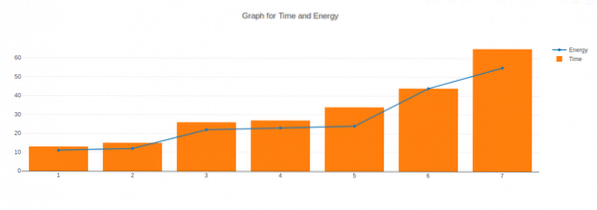
Consejo profesional: mientras escribe un script de Python, use un IDE de Python o un editor de texto inteligente que sangra el código automáticamente. Evite el uso de un simple bloc de notas o un editor de texto para los scripts de Python, ya que la sangría del código es un factor importante en Python mientras se ejecuta.
También explicaré esto con más detalles en forma de video.
 Phenquestions
Phenquestions


